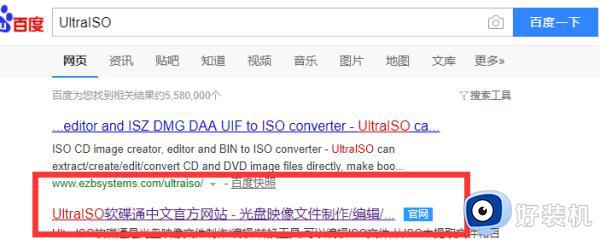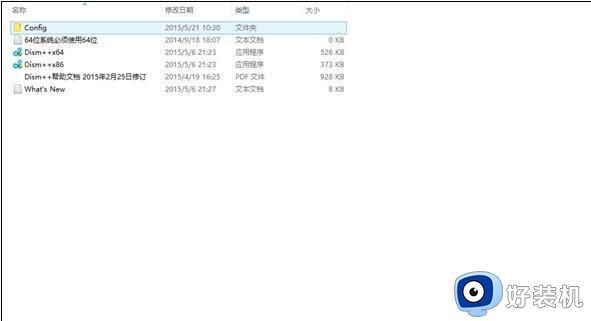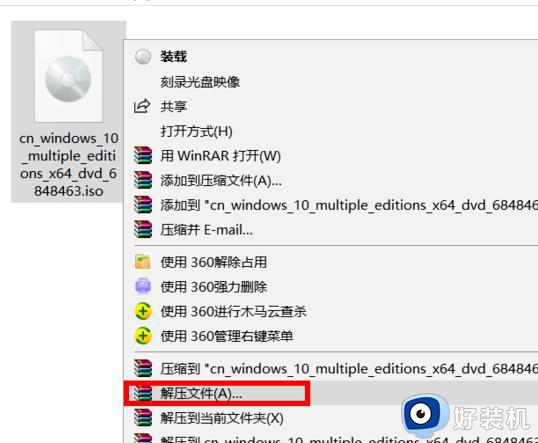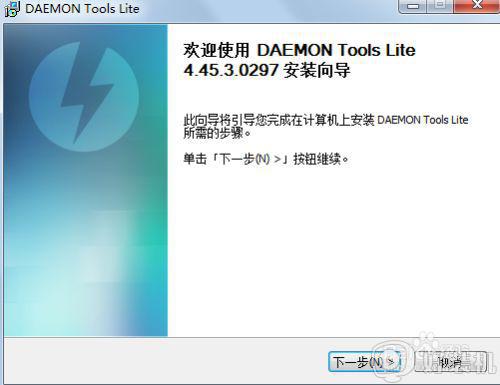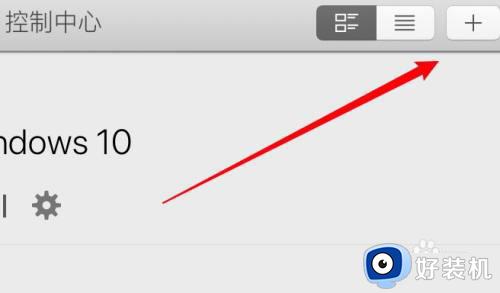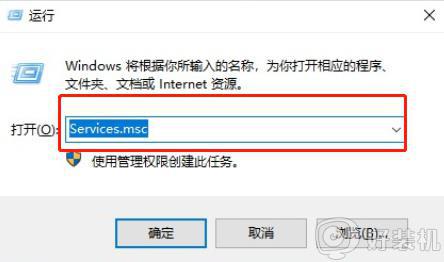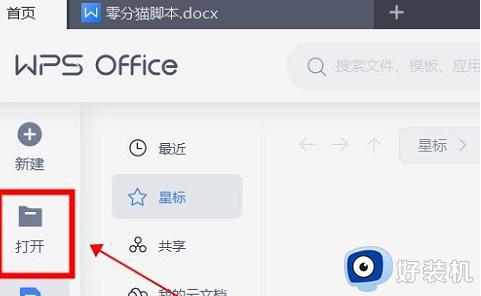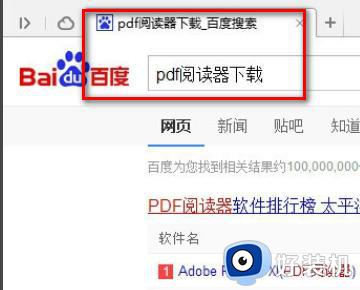.iso文件怎么打开 iso文件用什么打开
时间:2023-09-12 10:00:22作者:huige
大家在电脑中应该会看到各种各样的文件吧,有些文件如果不熟悉的话,可能不知道要怎么打开,比如就有用户遇到了一种.iso文件,但是不知道怎么打开,其实这种是中镜像文件,要通过虚拟光驱来打开的,接下来小编就给大家讲述一下iso文件用什么打开吧,大家可以跟着一起来学习一下。
方法如下:
1、百度搜索DAEMON Tools Lite,点击普通下载;
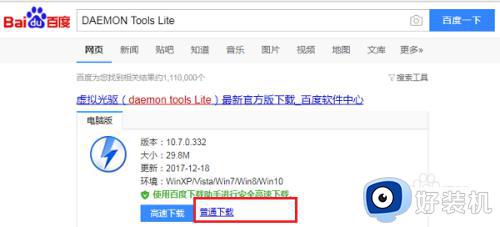
2、下载完成之后,双击exe文件进行安装虚拟光驱,语言选择简体中文,点击下一步;
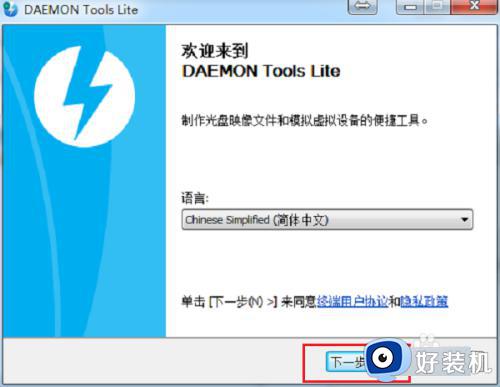
3、进去选择访问类型的界面之后,选择“免费许可”,点击下一步。
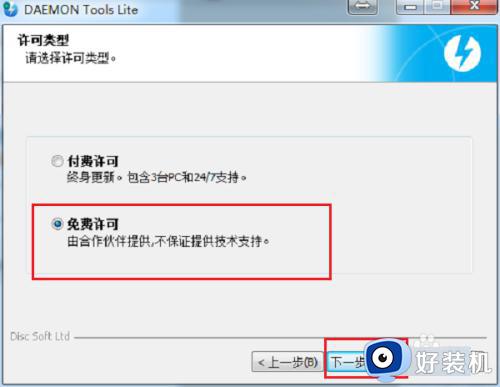
4、进去配置DAEMON Tools Lite功能界面,使用默认勾选,点击下一步。
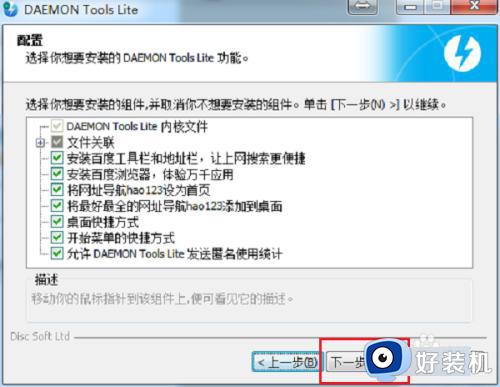
5、去选择安装位置的界面之后,选择安装路径,点击安装。
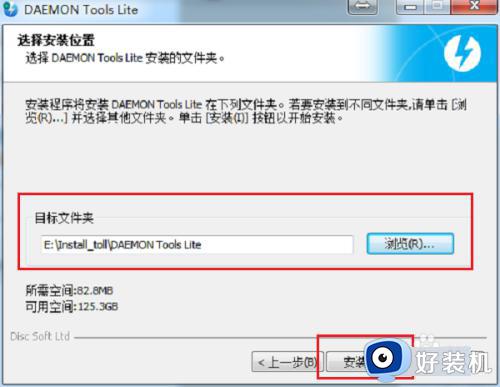
6、等待一会儿,可以看到打开iso文件的虚拟光驱安装好了,点击完成。
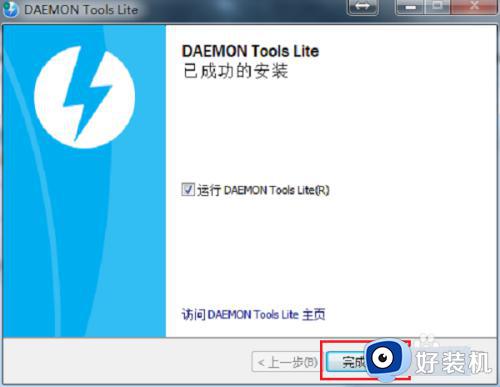
7、打开DAEMON Tools Lite虚拟光驱,进去主界面之后,点击快速装载,选择要打开的iso镜像文件,进行装载就打开了。
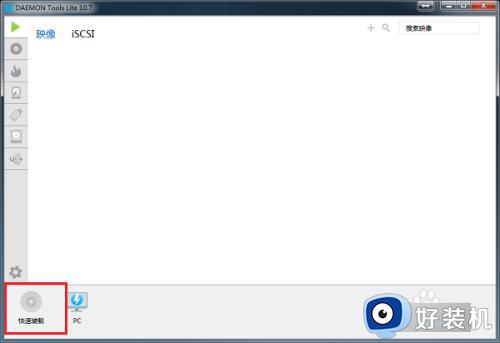
关于.iso文件怎么打开的详细内容就给大家介绍到这里了,有需要的用户们可以参考上述方法步骤来打开,希望能够帮助到大家。